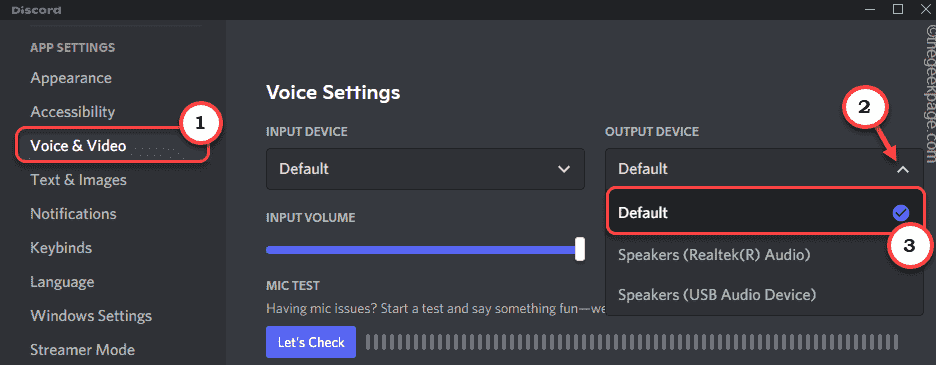Questo software riparerà gli errori comuni del computer, ti proteggerà dalla perdita di file, malware, guasti hardware e ottimizzerà il tuo PC per le massime prestazioni. Risolvi i problemi del PC e rimuovi i virus ora in 3 semplici passaggi:
- Scarica lo strumento di riparazione PC Restoro che viene fornito con tecnologie brevettate (brevetto disponibile Qui).
- Clic Inizia scansione per trovare problemi di Windows che potrebbero causare problemi al PC.
- Clic Ripara tutto per risolvere i problemi che interessano la sicurezza e le prestazioni del tuo computer
- Restoro è stato scaricato da 0 lettori questo mese
Microsoft ha introdotto le notifiche sui PC con Windows 10. Sebbene possano essere molto utili, alcuni sono semplicemente fastidiosi per alcuni utenti. In questo articolo ti mostreremo come disabilitare la notifica "Hai nuove app che possono aprire questo tipo di file". Quindi, se trovi questa notifica fastidiosa o inutile, potrebbe piacerti questo tutorial.

In Windows 10, quando apri un determinato file che può essere aperto non solo da un programma sul tuo PC, ricevi una notifica toast in stile metro sullo schermo che dice: "Hai nuove app che possono aprire questo tipo di file." Quando fai clic su di esso, verrà visualizzata la nuova finestra di dialogo in cui puoi scegliere quale programma desideri utilizzare per aprire quel file e anche impostare un programma predefinito per l'apertura di quel tipo di File.
Ma forse, per qualche motivo, vuoi disabilitare questo tipo di notifica. Ad esempio, se non vuoi cambiare il programma che apre il tuo file, questa notifica potrebbe essere molto fastidiosa. Inoltre, si apre quando apri un determinato file, quindi potrebbe distrarti e interrompere il tuo flusso di lavoro. Comunque, qualunque sia la ragione, confidiamo nel tuo giudizio. Quindi, se vuoi disabilitare "Hai nuove app che possono aprire questo tipo di file" in Windows 10, ecco cosa devi fare:
Per disabilitare questa notifica, è necessario applicare una semplice soluzione alternativa del Registro di sistema, che modifica l'impostazione appropriata di Criteri di gruppo.
- Vai a Cerca, digita regedit, e apri Editor del Registro di sistema
- Vai alla seguente chiave di registro:
- HKEY_LOCAL_MACHINE\SOFTWARE\Policies\Microsoft\Windows\Explorer
- Crea un nuovo DWORD valore chiamato NoNewAppAlert, e impostalo su 1
- Ora esci dal tuo account utente e accedi di nuovo. o corri GPUpdate.exe /force da un prompt dei comandi con diritti amministrativi senza disconnettersi, per aggiornare le impostazioni dei criteri policy
Questo è tutto, questa fastidiosa notifica è ora disabilitata. Ma se cambi idea e decidi di abilitarlo ancora una volta, imposta i dati del valore NoNewAppAlert su 0 e sei a posto.
Leggi anche: Risolto: quando fai clic su Icone sulla barra delle applicazioni di Windows 10, il riquadro a comparsa non si apre
 Hai ancora problemi?Risolvili con questo strumento:
Hai ancora problemi?Risolvili con questo strumento:
- Scarica questo strumento di riparazione del PC valutato Ottimo su TrustPilot.com (il download inizia da questa pagina).
- Clic Inizia scansione per trovare problemi di Windows che potrebbero causare problemi al PC.
- Clic Ripara tutto per risolvere i problemi con le tecnologie brevettate (Sconto esclusivo per i nostri lettori).
Restoro è stato scaricato da 0 lettori questo mese